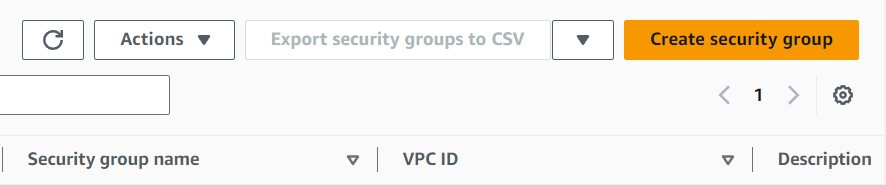![[Update] ทดลอง Deploy Laravel ใน Elastic Beanstalk และเชื่อมต่อกับ RDS](https://devio2023-media.developers.io/wp-content/uploads/2022/04/laravel-1200x630-1.jpg)
[Update] ทดลอง Deploy Laravel ใน Elastic Beanstalk และเชื่อมต่อกับ RDS
สวัสดีครับ POP จากบริษัท Classmethod (Thailand) ครับ
AWS Elastic Beanstalk เป็นบริการที่ช่วยให้ Developer สามารถใช้งานและจัดการแอปพลิเคชันเว็บหรือแอปพลิเคชันโมบายล์ได้อย่างง่ายและมีประสิทธิภาพมากยิ่งขึ้น ครั้งนี้จึงอยากมาลองใช้งานโดย Deploy Laravel ใน Elastic Beanstalk และเชื่อมต่อกับ RDS ครับ
เป้าหมายในการทำ
- สร้าง Applications และ Environments ใน Elastic Beanstalk
- Deploy Project Laravel ใน Environment ด้วย Platform PHP
- แสดงหน้าเว็บไซต์หลัก (Home Page) ของ Laravel และหน้าเว็บ customer
สร้าง Resources ที่จำเป็นสำหรับ Elastic Beanstalk
- สร้าง Service role และ Instance profile ที่ใช้สำหรับ Elastic Beanstalk ใน IAM
- สร้าง Key Pair สำหรับ Elastic Beanstalk
- สร้าง Security Group สำหรับ Elastic Beanstalk
สร้าง Service role และ Instance profile ที่ใช้สำหรับ Elastic Beanstalk ใน IAM
ก่อนสร้าง Environment จำเป็นต้องสร้าง Service role และ Instance profile ใน IAM Role เตรียมไว้ โดยแนะนำให้กำหนดชื่อและ Permissions ตาม Documentation ของ AWS ดังนี้
| IAM Role Name | Permissions |
|---|---|
| aws-elasticbeanstalk-service-role | AWSElasticBeanstalkEnhancedHealth |
| AWSElasticBeanstalkService | |
| aws-elasticbeanstalk-ec2-role | AWSElasticBeanstalkWebTier |
| AWSElasticBeanstalkWorkerTier | |
| AWSElasticBeanstalkMulticontainerDocker |
ดูตัวอย่างได้ที่ลิงก์ด้านล่างนี้
สร้าง Key Pair สำหรับ Elastic Beanstalk
ครั้งนี้จะสร้าง Key Pair ชื่อว่า tinnakorn-laravel-eb
ดูตัวอย่างที่นี่เฉพาะหัวข้อนี้: การสร้าง Key Pair
ตัวอย่างตั้งค่าการสร้าง Key Pairs ในบทความนี้
※Create Key pairs
Name:tinnakorn-laravel-eb
Private key file format:.ppk
สร้าง Security Group สำหรับ Elastic Beanstalk
ครั้งนี้จะสร้าง Security Group ชื่อว่า tinnakorn-laravel-eb
เข้ามาที่ Service Amazon EC2 แล้วคลิก Security Groups จากเมนูด้านซ้ายในหัวข้อ "▼ Network & Security"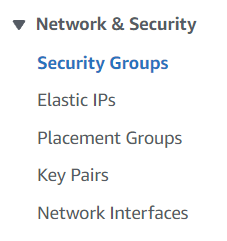
เมื่อเข้ามาหน้า Create security group แล้วให้ตั้งค่า Basic details:
・Security group name: tinnakorn-laravel-eb (ชื่ออะไรก็ได้)
・Description: tinnakorn-laravel-eb (ป้อนอะไรก็ได้)
จากนั้นเลื่อนลงมาด้านล่างสุด คลิก Create security group
การสร้าง Security Groups ใช้สำหรับ Elastic Beanstalk เสร็จเรียบร้อยแล้ว ทำขั้นตอนถัดไปได้เลยครับ
สร้าง RDS
เราสามารถใช้ RDS เป็น Engine type ที่ต้องการได้ หรือจะทำการติดตั้ง MySQL ใน Amazon Linux ก็ได้เช่นกัน
แต่ครั้งนี้จะสร้าง RDS เป็น Engine type MySQL เพื่อใช้เชื่อมต่อกับ Instance ที่สร้างจาก Elastic Beanstalk
ให้ทำการสร้าง RDS ตามลิงก์ด้านล่างนี้ได้เลย (ทำเฉพาะหัวข้อที่ระบุไว้ด้านล่างนี้เท่านั้น)
ตัวอย่างตั้งค่าการสร้าง RDS (MySQL)
※สร้าง Security Group สำหรับ RDS (MySQL)
Basic details
Security group name:tinnakorn-laravel-rds(ตั้งชื่อที่ต้องการ)
Description:tinnakorn-laravel-rds(ป้อนตามต้องการ)Inbound rules
Type:MYSQL/Aurora| Source:Custom| tinnakorn-laravel-eb (เลือก Security Group ที่ต้องการให้เชื่อมต่อเข้ามา)※สร้าง RDS (MySQL)
Choose a database creation method◎ Standard createEngine options
Engine type:MySQL
Edition:MySQL Community
Engine Version:MySQL 8.0.37Templates
◎ ProductionAvailability and durability
Deployment options:Single DB instanceSettings
DB instance identifier:tinnakorn-laravel-rds
▼ Credentials Settings
Master username:admin
Credentials management:Self managed
Master password:PassW0rd(รหัสผ่านนี้เป็นแค่ตัวอย่าง ให้กำหนดรหัสผ่านที่ต้องการ)
Confirm master password:PassW0rdInstance configuration
DB instance class:◎ Burstable classes (includes t classes)db.t3.microStorage
Storage type:General Purpose SSD (gp2)
Allocated storage:20
▼ Storage autoscaling✅ Enable storage autoscalingConnectivity
Existing VPC security groups: ✅ tinnakorn-laravel-rds (เลือก Security Group ที่สร้างสำหรับ RDS (MySQL))** การตั้งค่าด้านล่างนี้ไม่มีในลิงก์ของบทความตัวอย่าง ควรสร้าง Database เตรียมไว้ **
Additional configuration
Database options
Initial database name:laravel(ตั้งชื่อตามความเหมาะสมของงาน)
เมื่อการสร้าง RDS เสร็จเรียบร้อยแล้ว ทำขั้นตอนถัดไปได้เลยครับ
ดาวน์โหลดไฟล์สำหรับ Deploy ใน Elastic Beanstalk
ดาวโหลดไฟล์โปรเจกต์ Laravel ใช้สำหรับ Deploy ใน Elastic Beanstalk ตามลิงก์ด้านล่างนี้
Click to download: laravel10-sample.zip
สร้าง Application ใน Elastic Beanstalk
ค้นหาและเลือก Elastic Beanstalk
เลือก Applications จากเมนูด้านซ้าย
คลิก Create application ด้านขวา
หัวข้อ Application information
・Application name: tinnakorn-laravel-app (ป้อนชื่อที่ต้องการ)
แล้วคลิก Create
สร้าง Environment ใน Elastic Beanstalk
สร้าง Environment แบบ Platform PHP เพื่อใช้สำหรับการ Deploy Laravel
คลิก Create new environment ใน Application ของเรา
Step 1: Configure environment
หัวข้อ Environment tier
・Web server environment (ค่าเริ่มต้น)
หัวข้อ Environment information
ป้อนชื่อที่ต้องการ แต่ตัวอย่างนี้จะใช้ชื่อตามที่ระบบจัดการให้
・Environment name: tinnakorn-laravel-eb (ค่าเริ่มต้น)
・Domain: tinnakorn-laravel-eb
・คลิก Check availability (ต้องแสดง ✅ [Domain Elastic Beanstalk] is available แบบนี้)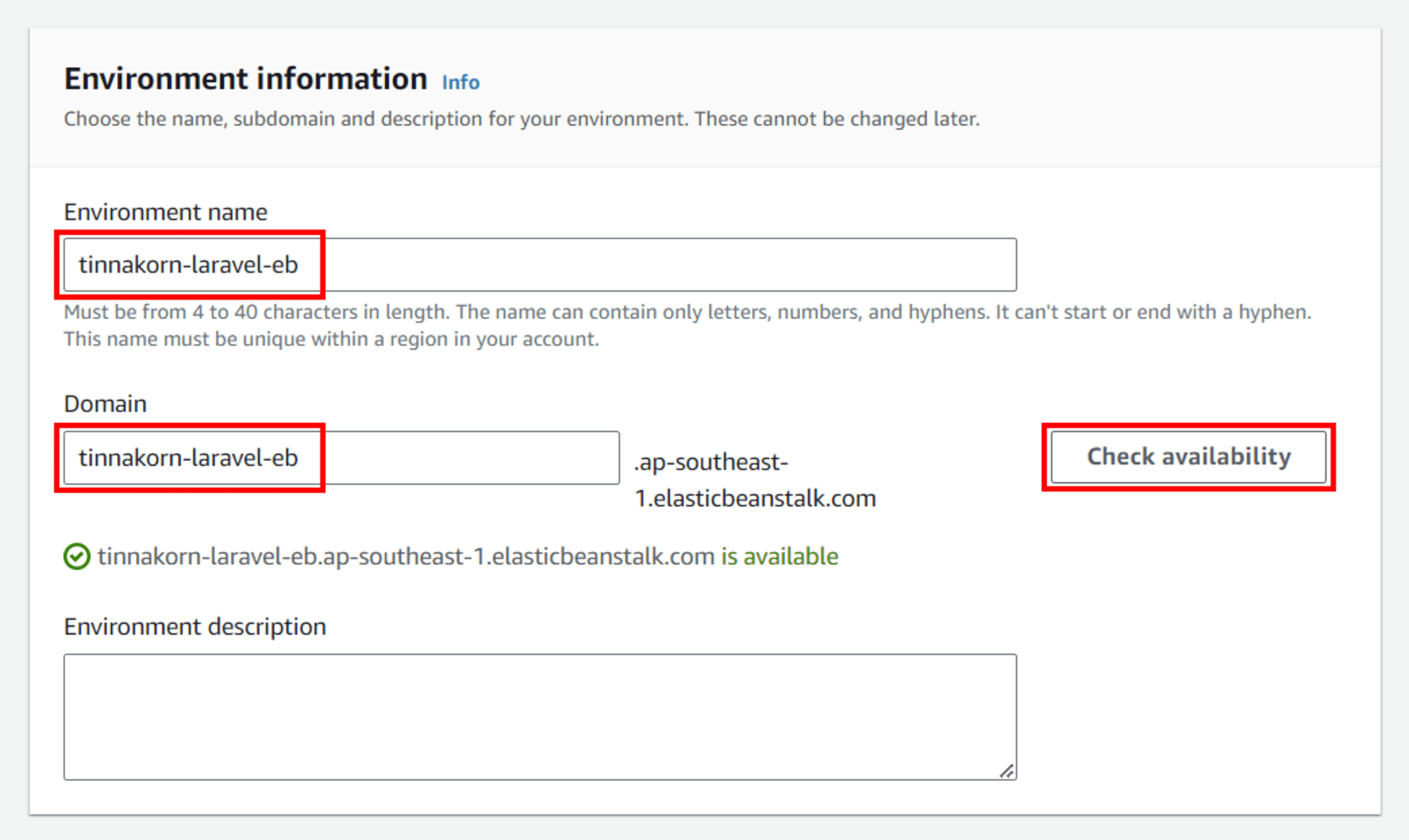
หัวข้อ Platform
AWS Elastic Beanstalk มี Platform ที่รองรับดังนี้:
- .NET Core on Linux
- .NET on Windows Server
- Docker
- Go
- Java
- Node.js
- PHP
- Python
- Ruby
- Tomcat
การตั้งค่าหัวข้อ Platform คือ
・Platform: PHP
・Platform branch: ระบบเลือกให้อัตโนมัติ
・Platform version: ระบบเลือกให้อัตโนมัติ (มีการอัปเดตเวอร์ชันใหม่เรื่อยๆ แนะนำให้ใช้เวอร์ชันที่มี (Recommended))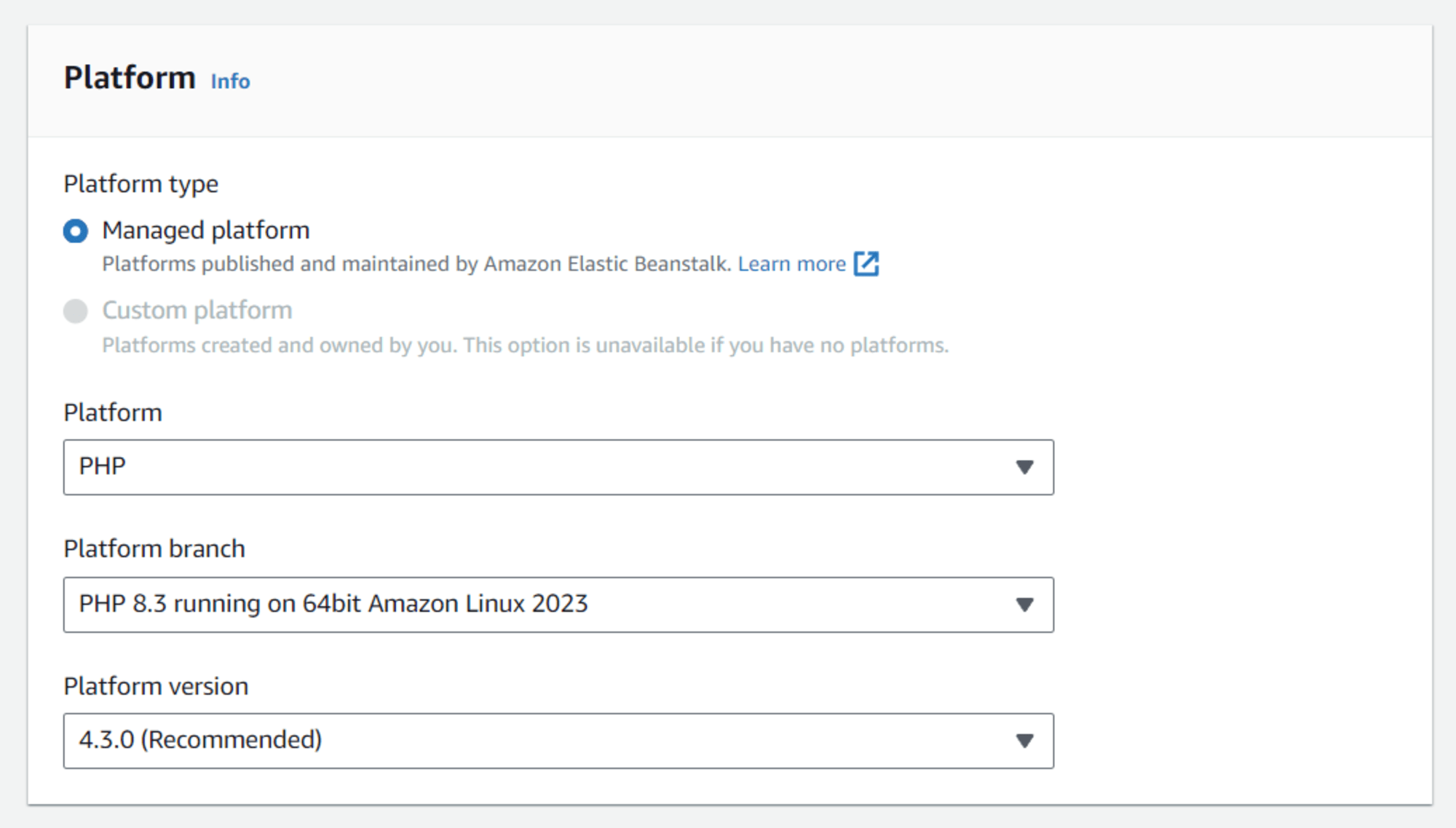
หัวข้อ Application code
・เลือก Upload your code
・เลือก Local file
・คลิก Choose file
・แล้วเลือกไฟล์ ZIP ที่ดาวน์โหลดมาในตอนแรก
แล้วจะแสดง [✅ File name: laravel10-sample.zip] แบบนี้
จากนั้นป้อนชื่อเวอร์ชันในช่อง Version label เช่น laravel10-sample (ป้อนตามต้องการ)
หัวข้อ Presets จะใช้เป็นค่าเริ่มต้น เมื่อตั้งค่าหน้านี้เสร็จแล้ว คลิก Next
Step 2: Configure service access
หัวข้อ Service access
・Service role: Use an existing service role
・Existing service roles: aws-elasticbeanstalk-service-role (ระบบเลือกให้ตามที่สร้างตอนแรก)
・EC2 key pair: tinnakorn-laravel-eb (Key Pair ที่สร้างก่อนหน้านี้)
・EC2 instance profile: aws-elasticbeanstalk-ec2-role (ระบบเลือกให้ตามที่สร้างตอนแรก)
・คลิก Next
หมายเหตุ: หากไม่สร้าง IAM Role สำหรับ
Service roleและEC2 instance profileเตรียมไว้ ระบบจะไม่เลือกให้อัตโนมัติ
Step 3 - optional: Set up networking, database, and tags
Step นี้ระบุว่า "optional" จึงไม่จำเป็นต้องตั้งค่าอะไร เพราะเป็นการทดสอบการใช้งาน ให้คลิก Next ได้เลย
Step 4 - optional: Configure instance traffic and scaling
Step นี้ระบุว่า "optional" แต่จะตั้งค่าเพิ่มเติมดังนี้
หัวข้อ Instances
Root volume (boot device):
・Root volume type: General Purpose (SSD)
・Size: 10 GB (ขั้นต่ำคือ 10 GB)
แล้วเลือก EC2 security groups สำหรับ Elastic Beanstalk ที่สร้างในตอนแรก เช่น tinnakorn-laravel-eb
หัวข้อ Capacity
・Instance types: t3a.nano
Step 5 - optional: Configure updates, monitoring, and logging
Step นี้ระบุว่า "optional" แต่จะตั้งค่าเพิ่มเติมดังนี้
หัวข้อ Managed platform updates
・Managed updates: ▢ Activated (ติ๊ก ✅ ออกเพื่อไม่ให้อัปเดต)
แล้วคลิก Next ด้านล่างสุด
หากต้องการอัปเดต OS โดยอัตโนมัติ ให้ติ๊ก ✅ และเมื่อมีการอัปเดต Instance จะรีสตาร์ทโดยอัตโนมัติ ซึ่งการรีสตาร์ท Instance หรือการอัปเดต OS อาจทำให้เกิดปัญหา เช่น บริการหยุดทำงานระหว่างการดำเนินการ แล้วในกรณีที่ติ๊ก ✅ นี้ จำเป็นต้องยืนยันว่าบริการยังทำงานตามปกติระหว่างการดำเนินการหรือไม่ หากมีความกังวล เราขอแนะนำว่าไม่ต้องไปติ๊ก ✅ ครับ
หัวข้อ Platform software Info
Container options
Proxy server: Nginx
Document root: /public
ต่อไปให้เลื่อนลงมาด้านล่างสุดและดูที่ Environment properties เราจะมาทำการตั้งค่าตรงนี้กันครับ
ให้ Copy ข้อมูลลงในช่อง Name กับ Value เรียงลงมาตามตารางที่เขียนไว้ด้านล่างนี้ครับ (ช่อง Value ที่ไม่มีข้อมูลก็ให้ปล่อยว่างได้เลยครับ)
ข้อควรระวัง:
・[ตัวหนังสือสีแดง กับ ลิงก์] ในตารางนี้ เป็นข้อมูลตัวอย่างของผู้เขียนเท่านั้น
・ให้ผู้อ่านทำความเข้าใจในส่วนของ [ ตัวหนังสือสีแดง กับ ลิงก์ ] ในตารางและป้อนข้อมูลของตนเองด้วยความระมัดระวัง
・ในช่อง Value ที่ไม่มีข้อมูลสามารถปล่อยว่างได้
・มี รูปภาพตัวอย่าง อยู่ด้านล่างตารางนี้
| Environment properties | |
|---|---|
| Name | Value |
| APP_NAME | Laravel |
| APP_ENV | local |
| APP_KEY | base64:sVxmnJFIjiK8yQmu+ZnPbXZiI7+VWl67178FoVMdy9k= |
| APP_DEBUG | false |
| APP_URL | http://localhost |
| LOG_CHANNEL | stack |
| LOG_DEPRECATIONS_CHANNEL | null |
| LOG_LEVEL | debug |
| DB_CONNECTION | mysql |
| DB_HOST | tinnakorn-laravel-rds.xxxxxx.ap-southeast-1.rds.amazonaws.com (ใส่ Endpoint RDS ของคุณ): Endpoint RDS |
| DB_PORT | 3306 |
| DB_DATABASE | laravel (นี่คือ Initial database name ที่สร้างใน RDS): Initial database name |
| DB_USERNAME | admin (ให้ป้อน Master username ที่สร้างใน RDS ของคุณ): Master username |
| DB_PASSWORD | PassW0rd (ป้อน Master password ที่สร้างใน RDS ของคุณ): Master password |
| BROADCAST_DRIVER | log |
| CACHE_DRIVER | file |
| FILESYSTEM_DISK | local |
| QUEUE_CONNECTION | sync |
| SESSION_DRIVER | file |
| SESSION_LIFETIME | 120 |
| MEMCACHED_HOST | 127.0.0.1 |
| REDIS_HOST | 127.0.0.1 |
| REDIS_PASSWORD | null |
| REDIS_PORT | 6379 |
| MAIL_MAILER | smtp |
| MAIL_HOST | mailhog |
| MAIL_PORT | 1025 |
| MAIL_USERNAME | null |
| MAIL_PASSWORD | null |
| MAIL_ENCRYPTION | null |
| MAIL_FROM_ADDRESS | "hello@example.com" |
| MAIL_FROM_NAME | "${APP_NAME}" |
| AWS_ACCESS_KEY_ID | |
| AWS_SECRET_ACCESS_KEY | |
| AWS_DEFAULT_REGION | ap-southeast-1 |
| AWS_BUCKET | |
| AWS_USE_PATH_STYLE_ENDPOINT | false |
| PUSHER_APP_ID | |
| PUSHER_APP_KEY | |
| PUSHER_APP_SECRET | |
| PUSHER_HOST | |
| PUSHER_PORT | 443 |
| PUSHER_SCHEME | https |
| PUSHER_APP_CLUSTER | mt1 |
| VITE_PUSHER_APP_KEY | "${PUSHER_APP_KEY}" |
| VITE_PUSHER_HOST | "${PUSHER_HOST}" |
| VITE_PUSHER_PORT | "${PUSHER_PORT}" |
| VITE_PUSHER_SCHEME | "${PUSHER_SCHEME}" |
| VITE_PUSHER_APP_CLUSTER | "${PUSHER_APP_CLUSTER}" |
ข้อควรระวัง: เราต้องทำการเปลี่ยน APP_DEBUG ให้เป็น
falseเพราะว่าถ้าเผยแพร่เป็น APP_DEBUG = true ก็จะทำให้เป็น Security Hole ซึ่งจะทำให้เว็บไซต์เกิดช่องโหว่และไม่ปลอดภัยนั่นเอง ดังนั้นเราควรใส่เป็น [APP_DEBUG = false] ครับ

ถ้าป้อนในส่วนของ Environment properties เสร็จแล้ว แนะนำให้ตรวจสอบอีกครั้ง และคลิก Next ด้านล่างสุด
Step 6: Review
ตรวจสอบการตั้งค่าตั้งแต่ "Step 1 - Step 5" แล้วคลิก Submit ด้านล่างสุด แล้วรอสักครู่
ระหว่างที่ระบบกำลังเริ่มต้นจะมีสถานะเป็น [Unknown → Pending → OK] เมื่อระบบเริ่มต้นเสร็จแล้วจะแสดงหน้าจอแบบนี้ โดยมี Domain ที่เป็นลิงก์สำหรับแสดงผลหน้าไซต์ และมี Running version เป็นชื่อตามที่ป้อนตอนอัปโหลดไฟล์ ZIP
เชื่อมต่อกับ EC2 Instance ที่สร้างด้วย Elastic Beanstalk จาก PuTTY
- ตรวจสอบ Instance ID จาก Health
- ตรวจสอบ IP Address จาก EC2
- เชื่อมต่อกับ EC2 Instance ที่สร้างด้วย Elastic Beanstalk จาก PuTTY
- ตั้งค่า RDS ให้เป็น Database สำหรับ Laravel
- ตรวจสอบหน้าเว็บไซต์ Laravel
ตรวจสอบ Instance ID จาก Health
ดูตัวอย่างที่นี่เฉพาะหัวข้อย่อยนี้: ตรวจสอบ Instance ID จาก Health
ตรวจสอบ IP Address จาก EC2
ดูตัวอย่างที่นี่เฉพาะหัวข้อย่อยนี้: ตรวจสอบ IP Address จาก EC2
เชื่อมต่อกับ Instance ที่สร้างด้วย Elastic Beanstalk จาก PuTTY
ตั้งค่าการเชื่อมต่อกับ Instance ในโปรแกรม PuTTY ตามด้านล่างนี้
ดูตัวอย่างที่นี่: การเชื่อมต่อกับ EC2 Instance ด้วย PuTTY
・Session
Host Name:Your Public IPv4 address(IPv4 address ของ Instance)
Saved Sessions:tinnakorn-laravel-eb(ป้อนชื่อที่ต้องการ)・Connection
Seconds between keepalives (0 to turn off):60・Connection → Data
Auto-login username:ec2-user(บังคับให้ใส่ตามนี้เพราะ AMI เป็น Amazon Linux)・Connection → SSH → Auth → Credentials
Private key file for authentication → Private key file for authentication:
คลิกBrowse...และเลือกyour_key_pair.ppk(เช่นtinnakorn-laravel-eb.ppk)・Session (กลับมาที่หัวข้อนี้อีกครั้ง)
Saved Sessions:your_session_name(เช่นtinnakorn-laravel-ebแล้วคลิกSaveและคลิกOpen)
เมื่อเชื่อมต่อกับ Instance ได้แล้ว จะแสดงหน้าจอแบบนี้
Output
Using username "ec2-user".
Authenticating with public key "tinnakorn-laravel-eb"
_____ _ _ _ ____ _ _ _
| ____| | __ ___| |_(_) ___| __ ) ___ __ _ _ __ ___| |_ __ _| | | __
| _| | |/ _ \/ __| __| |/ __| _ \ / _ \/ _\ | '_ \/ __| __/ _\ | | |/ /
| |___| | (_| \__ \ |_| | (__| |_) | __/ (_| | | | \__ \ || (_| | | <
|_____|_|\__,_|___/\__|_|\___|____/ \___|\__,_|_| |_|___/\__\__,_|_|_|\_\
Amazon Linux 2023 AMI
This EC2 instance is managed by AWS Elastic Beanstalk. Changes made via SSH
WILL BE LOST if the instance is replaced by auto-scaling. For more information
on customizing your Elastic Beanstalk environment, see our documentation here:
http://docs.aws.amazon.com/elasticbeanstalk/latest/dg/customize-containers-ec2.html
, #_
~\_ ####_ Amazon Linux 2023
~~ \_#####\
~~ \###|
~~ \#/ ___ https://aws.amazon.com/linux/amazon-linux-2023
~~ V~' '->
~~~ /
~~._. _/
_/ _/
_/m/'
[ec2-user@ip-xx-xx-xx-xx ~]$จัดการ Database สำหรับ Laravel
จัดการ Database สำหรับ Laravel ใน Amazon Linux 2023 ที่สร้างจาก Elastic Beanstalk
รันคำสั่งเข้าสู่ระบบผู้ใช้ระดับสูงสุดหรือ root (Superuser)
sudo su -
Output
[ec2-user@ip-xx-xx-xx-xx ~]$ sudo su -
[root@ip-xx-xx-xx-xx ~]#
รันคำสั่ง cd เข้าไปที่โฟลเดอร์ /var/www/html/
cd /var/www/html/
รันคำสั่งให้ข้อมูลที่เราตั้งค่าใน Elastic Beanstalk ก่อนหน้านี้ ถูกอ่านข้อมูลเป็นตัวแปรสภาพแวดล้อม
export $(cat /opt/elasticbeanstalk/deployment/env | grep -v ^# | xargs)
รันคำสั่งนี้เพื่อตรวจสอบข้อมูลที่เราตั้งค่าใน Elastic Beanstalk ก่อนหน้านี้
printenv | sort
Output
[root@ip-xx-xx-xx-xx html]# printenv | sort
}
APP_DEBUG=false
APP_ENV=local
APP_KEY=base64:sVxmnJFIjiK8yQmu+ZnPbXZiI7+VWl67178FoVMdy9k=
APP_NAME=Laravel
APP_URL=http://localhost
AWS_ACCESS_KEY_ID=
AWS_BUCKET=
AWS_DEFAULT_REGION=ap-southeast-1
AWS_SECRET_ACCESS_KEY=
AWS_USE_PATH_STYLE_ENDPOINT=false
BASH_FUNC_which%%=() { ( alias;
BROADCAST_DRIVER=log
CACHE_DRIVER=file
CVS_RSH=ssh
DB_CONNECTION=mysql
DB_DATABASE=laravel
DB_HOST=tinnakorn-laravel-rds.xxxxxxxxxxxx.ap-southeast-1.rds.amazonaws.com
DB_PASSWORD=PassW0rd
DB_PORT=3306
DB_USERNAME=admin
eval ${which_declare} ) | /usr/bin/which --tty-only --read-alias --read-functions --show-tilde --show-dot "$@"
FILESYSTEM_DISK=local
HISTCONTROL=ignoredups
HISTSIZE=1000
HOME=/root
"ละเว้นส่วนล่าง"
รันคำสั่ง Migrate ข้อมูลไปยัง Database ใน RDS
php artisan migrate:fresh --seed
Output
[root@ip-xx-xx-xx-xx html]# php artisan migrate:fresh --seed
Dropping all tables .................................................................................. 205ms DONE
INFO Preparing database.
Creating migration table .............................................................................. 74ms DONE
INFO Running migrations.
2019_12_14_000001_create_personal_access_tokens_table ................................................. 99ms DONE
2024_07_18_121950_create_customers_table .............................................................. 35ms DONE
2024_07_18_124042_create_sessions_table ............................................................... 74ms DONE
INFO Seeding database.
Database\Seeders\CustomerSeeder ......................................................................... RUNNING
Database\Seeders\CustomerSeeder ...................................................................... 51 ms DONE
[root@ip-xx-xx-xx-xx html]#ตรวจสอบหน้าเว็บไซต์ Laravel
เมื่อระบบ Update เสร็จแล้วจะแสดงหน้าจอแบบนี้ จากนั้นคลิกลิงก์ Domain เพื่อตรวจสอบหน้าเว็บไซต์ได้เลย
แล้วจะแสดงหน้าหลัก (Home page) แบบนี้
แล้วป้อน /customer ต่อท้าย Domain แล้วคลิก 1
หากแสดงหน้า Show แบบนี้ ถือว่าการ Deploy Laravel ใน Elastic Beanstalk เสร็จสมบูรณ์
ลบ AWS Resource ที่สร้างขึ้นในบทความนี้
ลบเรียงตาม AWS Resource ดังนี้
ลบโดยเรียงตามขั้นตอนดังนี้:
- RDS
- Databases
- Elastic Beanstalk
- Environments (Terminate)
- Applications
- Amazon EC2
- Key Pairs
- Security Groups (RDS)
- Security Groups (Elastic Beanstalk)
- IAM Roles
- aws-elasticbeanstalk-service-role
- aws-elasticbeanstalk-ec2-role
ลบ RDS
ดูตัวอย่างที่นี่เฉพาะหัวข้อหลักนี้: การลบ Database ใน RDS
ลบ Environments และ Applications ใน Elastic Beanstalk
ดูตัวอย่างที่นี่เฉพาะหัวข้อย่อยนี้: ลบ Environments และ Applications ใน Elastic Beanstalk
ลบ Key Pair และ Security Groups ใน Amazon EC2
ดูตัวอย่างได้ที่ลิงก์ด้านล่างนี้
ลบ IAM Roles สำหรับ Elastic Beanstalk
*หากมีความจำเป็นต้องใช้งานในอนาคตอีกไม่ต้องลบก็ได้ เนื่องจากไม่มีค่าใช้จ่ายใดๆ
หากต้องการลบให้ดำเนินการตามนี้
เข้ามาที่ Service IAM > เลือก Roles จากเมนูด้านซ้าย
แล้วค้นหา aws-elasticbeanstalk ให้ติ๊กเลือกทั้ง 2 รายการตามด้านล่างนี้ (ถ้าไม่ได้ตั้งชื่อตามนี้ให้ลบตามชื่อที่สร้าง)
・aws-elasticbeanstalk-ec2-role
・aws-elasticbeanstalk-service-role
แล้วคลิก Delete และยืนยันการลบตามคำแนะนำ
สรุป
การ Deploy Project Laravel ใน Elastic Beanstalk ช่วยเพิ่มประสิทธิภาพและอำนวยความสะดวกในการทำงานให้กับเราได้ เนื่องจาก Elastic Beanstalk จัดการ Environment ให้ จึงไม่ต้องเสียเวลาเตรียม Environment ด้วยตัวเอง นอกจากนี้การประมวลผล Project ผ่าน EC2 ทำให้การใช้งานเว็บไซต์มีประสิทธิภาพมากยิ่งขึ้น
ผมหวังว่าบทความนี้จะเป็นประโยชน์ให้กับผู้อ่านได้นะครับ
POP (Tinnakorn Maneewong) จากบริษัท Classmethod (Thailand) ครับ !
บทความที่เกี่ยวข้อง
- [Update] วิธีการสร้าง RDS และเชื่อมต่อจาก EC2 บน AWS
- [Update] ทดลองเริ่มต้นใช้งาน Sample Elastic Beanstalk ด้วย PHP
- วิธีติดตั้ง Amazon Linux 2023 บน EC2 และเชื่อมต่อเซิร์ฟเวอร์ด้วยโปรแกรม PuTTY
- การเชื่อมต่อจาก PHP บน AWS EC2 Amazon Linux 2023 ไปยัง RDS
- [Update] ทดลอง Deploy PHP ใน Elastic Beanstalk และเชื่อมต่อกับ RDS